如何在 Linux 上控制 CPU 風扇速度
CPU 風扇速度通常是自動管理的。這在很多方面都是有益的——它確保您的系統可以根據當前溫度和節能設定充分冷卻自身——但有時,這還不夠。
手動修改中央處理器的風扇速度可根據個人喜好優化各種優勢,例如靜音或熱調節。幸運的是,可以在基於 Linux 的作業系統上使用 fancontrol 或替代軟體工具來執行此任務。
在 Linux 上安裝風扇速度控制應用程式
如果您想採用最簡單的方法來管理 Linux 中的 CPU 風扇速度,Coolero 可能是適合您的應用程式。它提供了查看整個系統冷卻性能概覽以及特定設備的性能詳細資訊的能力。
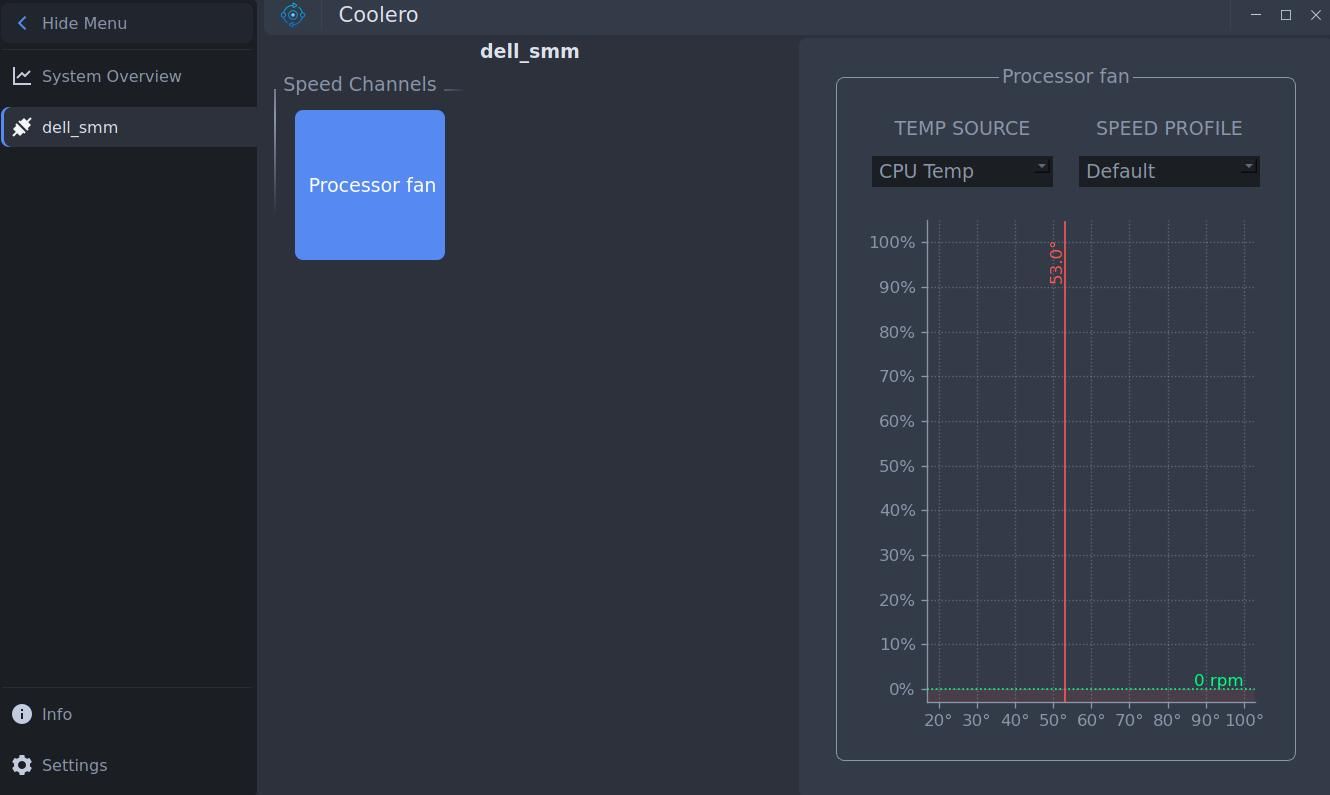
安裝應用程式的流程簡化且簡單,允許透過利用 Flatpak 技術實現無縫整合。此外,安裝後,用戶可以根據自己的獨特要求靈活地自訂風扇速度。如果需要,人們甚至可以製作符合其係統特定需求的個人化冷卻配置文件,即使這些偏好超出了 Coolero 的用戶友好配置提供的預定義設定範圍。
使用 fancontrol 實用程式來控制風扇速度
Fancontrol 是一款用戶友好的工具,為更複雜的系統實用程式提供了一種可訪問的替代方案。然而,為了利用它的好處,有必要先安裝稱為 lm-sensors 的必備軟體包。
若要以更精細的方式開啟終端,請使用鍵盤快速鍵「Ctrl + Alt + T」。打開後,輸入在終端介面中安裝 lm-sensors 和 fancontrol 所需的命令。
sudo apt update
sudo apt install lm-sensors fancontrol
如果您使用替代軟體儲存庫管理工具(例如 Pacman 或 DNF)而不是 APT(這只是眾多可用的特殊選擇之一),上述說明可能需要修改。
為了確定設備上可以存取哪些感測器,有必要執行顯示有關可用感測器的資訊的命令,並評估是否需要任何補充內核模組。這可以透過輸入指定的指令來實現。
sudo sensors-detect
最終,您必須透過在終端機中執行以下命令來設定 fancontrol:
sudo pwmconfig
「pwmconfig」程式執行完成後,將產生設定檔並儲存在「/etc」目錄中。隨後可以使用諸如“nano”之類的基於文字的編輯器來編輯所述配置文件,從而使得用戶能夠修改與“fancontrol”應用程式相關聯的設定。
執行後續命令後,電腦的風扇管理將根據「/etc/fancontrol」設定檔中指定的設定進行。
sudo systemctl start fancontrol
不建議在產生大量熱量的密集計算任務期間以減少風扇運行的方式調整風扇速度,因為此類操作可能會損壞電腦組件。
在 Linux 上小心調整風扇速度
利用風扇控制軟體(例如 fancontrol 或類似應用程式),使用者可以調節電腦的冷卻風扇,從而在保持穩定性的同時優化效能。然而,使用不當可能會導致負面後果,因此需要仔細管理風扇速度,以在能源效率和可靠運行之間實現最佳平衡。